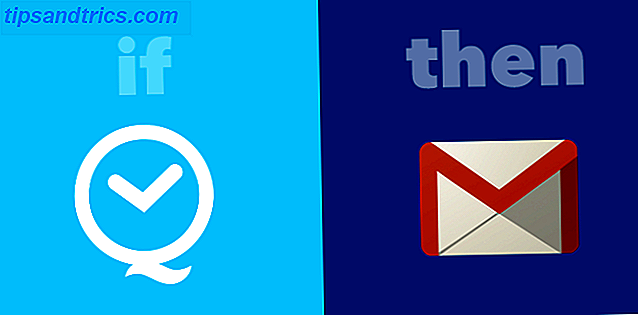Ci sono delle chiavi sulla tastiera che non hai premuto per settimane? Anche con le più comuni scorciatoie da tastiera Scorciatoie da tastiera di Windows 101: The Ultimate Guide Scorciatoie da tastiera di Windows 101: The Ultimate Guide Le scorciatoie da tastiera possono farti risparmiare ore di tempo. Domina le scorciatoie da tastiera universali di Windows, i trucchi da tastiera per programmi specifici e alcuni altri suggerimenti per velocizzare il tuo lavoro. Per saperne di più, potresti non avere mai motivo di premere tasti come Scroll Lock, alcuni dei tasti F1-F12 o Pause . Ciò che apprezzeresti di più sono le chiavi che ti consentono di accedere a determinate funzioni che utilizzi immediatamente. Ancora meglio, è possibile aggiungere molti di questi alla tastiera esistente.
Questo è ciò che realizzeremo oggi. Ecco come smettere di sprecare spazio sulla tastiera con funzioni che non usi e aggiungere nuove chiavi utili sotto le dita!
1. Tasto di scelta rapida browser / app
Chrome OS ha molto successo Sfida Chrome OS: un nuovo utente su un Chromebook Sfida Chrome OS: un nuovo utente su un Chromebook A cosa servono i Chromebook per chi è abituato a una configurazione Windows o Mac? Come nuovo arrivato a Chrome OS, sono qui per dirtelo. Leggi di più nel reparto semplicità. È l'unico sistema operativo (SO) che abbandona il tasto Caps Lock in favore di un tasto di ricerca più utile.
Dal momento che probabilmente colpisci mai Caps Lock solo per sbaglio e finisci a digitare un paragrafo che sembra urlare, non perderai la chiave.
Per fortuna, non è difficile rielaborare la chiave in qualcosa di meglio. Abbiamo scritto tutto quello che devi sapere per attivare Caps Lock in un tasto di scelta rapida per aprire il browser o un'app specifica. Questo si basa su SharpKeys, una semplice utility che consente di rimappare le chiavi. Windows ti permette di farlo modificando il registro 5 Registro di Windows 10 Tweaks per migliorare e sbloccare caratteristiche 5 Registro di Windows 10 miglioramenti per sbloccare e sbloccare funzionalità L'editor del registro è l'unico modo per abilitare alcune delle funzionalità nascoste di Windows 10. Qui ti mostreremo semplici modifiche come abilitare il tema scuro o nascondere le cartelle. Per saperne di più - SharpKeys fa il lavoro pesante per te.
Installa il software, quindi aprilo cercando SharpKeys nel menu Start. Vedrai la finestra principale del programma - fai clic su Aggiungi per creare una nuova mappatura delle chiavi. Per una rapida scorciatoia, premi il tasto Type Key nella finestra di sinistra e premi un tasto per selezionare quello che vuoi sostituire. Quindi, fai lo stesso a destra o scorri l'elenco per selezionare il nuovo comportamento della chiave.
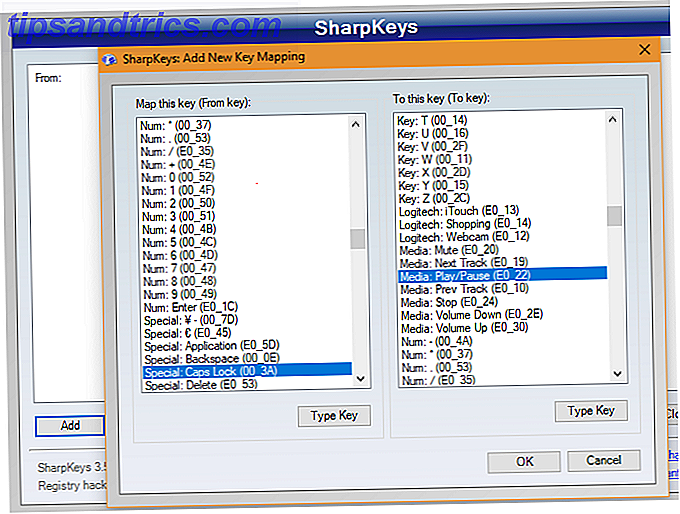
Puoi semplicemente mappare un tasto su un altro - ad esempio, fai Bloc Maiusc in un altro tasto Maiusc . SharpKeys supporta anche funzioni come App: Calcolatrice e Media: Riproduci / Pausa . Dai un'occhiata all'elenco di destra per trovare ciò che è più utile per te. Al termine, fai clic su OK, quindi su Scrivi nel registro . Quindi uscire da Windows e tornare indietro per solidificare le modifiche.
Attenzione: SharpKeys non controllerà ciò che stai modificando per sicurezza. Pertanto, se il tuo computer richiede la combinazione Ctrl + Alt + Canc per accedere e si disabilita il tasto Canc attraverso questo software, sarà necessario ripristinare Windows.
2. Scorciatoia per appunti
Tutti dovrebbero usare un gestore di appunti Hold That Thought: 5 motivi per cui hai bisogno di un gestore di appunti Tieni questo pensiero: 5 motivi per cui hai bisogno di un gestore di appunti Quando ci pensi, copiare incolla è un po 'strano. Copi roba, ma non c'è modo di vederla. E se copi su quello che hai, non c'è più ... per sempre. Leggi di più . Probabilmente copi e incolli testo, immagini e URL costantemente durante il giorno. Essere limitati a un elemento negli appunti in un momento ostacola la produttività.
Un giorno Windows includerà il proprio gestore di appunti, ma per ora dovrai accontentarti di uno dei migliori strumenti gratuiti 6 Manuali di cronologia degli appunti gratuiti per tenere traccia di ciò che copi e incolli 6 Manuali di cronologia degli appunti gratuiti per tenere traccia di ciò che copi e incolli bisogno di un gestore di appunti perché può ricordare tutte le cose che copi e incolli. Abbiamo compilato cinque degli strumenti più funzionali per gestire la cronologia degli appunti. Leggi di più .

A seconda del software che utilizzi, puoi impostare la tua scorciatoia da tastiera per estrarre la cronologia degli appunti. Questo dovrebbe essere sempre pronto per te in qualsiasi momento, dato che sicuramente incollerai più di quanto non premi Pausa . Ad esempio, per impostazione predefinita, il collegamento del gestore appunti Ditto è impostato su Ctrl + ` (sopra Tab ). Potresti abbreviare ulteriormente questo concetto semplicemente " da solo se non scrivi spesso tildes o accenti, ad esempio quando impari una nuova lingua" 5 modi inusuali per imparare una lingua su PC o Mobile 5 modi inusuali per imparare una lingua su PC o Mobile L'apprendimento di una nuova lingua è un duro lavoro. Ma ci sono alcune app e strumenti per renderlo più facile. Leggi di più .
Ora, ogni volta che premi il tasto o la combinazione di tasti, sei subito pronto per incollare tutto ciò che hai copiato nelle ultime ore. Vale la pena aggiungerne di sicuro!
3. Simboli speciali con codici alt
La tua tastiera contiene alcuni simboli comuni come @, &, and =, ma Windows ne contiene altre centinaia. Ovviamente, non c'è spazio per adattarli tutti su una tastiera standard, quindi sono nascosti dietro il tastierino numerico sul lato destro della tastiera. Tenere premuto Alt, digitare una serie di numeri, quindi rilasciare Alt per inserire un particolare simbolo.
Dovrai ricordare i codici per ognuno di essi, quindi richiederà un po 'di memorizzazione. Abbiamo coperto 15 simboli utili 15 Simboli comuni che è possibile inserire con il tasto Alt 15 Simboli comuni che è possibile inserire con il tasto Alt La tastiera ha molti simboli, ma ce ne sono molti altri che non sono immediatamente accessibili. Leggi di più per iniziare - controlla un elenco completo per ulteriori informazioni.
Se il tuo portatile non ha un tastierino numerico, cerca i numeri solitamente posizionati sui tasti 7-9, UO, JL e M. Questi agiscono come un tastierino numerico improvvisato. Premere Fn + Bloc Num per bloccare questi tasti nei loro numeri elencati. Tieni premuto Alt e puoi usarli proprio come una tastiera desktop.
Non riesci a ricordare questi codici? Puoi creare una scorciatoia personalizzata 12+ Scorciatoie da tastiera di Windows personalizzate per Geek in You 12+ Scorciatoie da tastiera di Windows personalizzate per Geek in You Windows include centinaia di scorciatoie da tastiera, ma puoi creare le tue scorciatoie per quasi tutto ciò che desideri. Ecco come personalizzare le scorciatoie di Windows. Leggi altro per aprire la Mappa caratteri, un'utilità Windows che ti consente di copiare e incollare questi simboli ovunque ti serva.
4. Usa una tastiera da gioco per le scorciatoie
Se non hai trovato i tasti speciali della tastiera che stavi cercando con i metodi sopra, c'è un altro modo. Molte tastiere da gioco hanno molti pulsanti extra che puoi programmare per eseguire quello che vuoi.
Anche se non giochi sul tuo computer, puoi mettere questi pulsanti per lavorare per la produttività. Inoltre, ti piace il vantaggio di avere una tastiera meccanica Quale tastiera meccanica dovresti acquistare? 6 tastiere per dattilografi e giocatori che tastiera meccanica dovresti acquistare? 6 Tastiere per dattilografi e giocatori Mentre CPU e GPU rimangono essenziali per le prestazioni del computer, c'è una periferica sottovalutata: la tastiera. Tutti usano le tastiere, ma poche persone pensano a loro quando acquistano un nuovo PC. Leggi di più !
Le istruzioni esatte dipenderanno dalla tua tastiera specifica. Se hai un prodotto Razer, abbiamo seguito i passaggi per registrare macro con Synapse Have A Razer Keyboard? La registrazione dei macro è facile con Synapse Avere una tastiera Razer? La registrazione dei macro è facile con Synapse Se usi le periferiche Razer ma non sfrutti il software Synapse, ti stai perdendo. Ecco come utilizzare le macro in modo efficace e come possono potenziare i tuoi giochi. Leggi di più . È possibile assegnare una scorciatoia da tastiera scomoda a un singolo tasto o anche impostare un tasto di scelta rapida per aprire un sito Web o un'app. Poiché molte tastiere da gioco hanno tasti aggiuntivi, non devi sacrificare una chiave esistente (come una delle chiavi F ) di cui potresti aver bisogno a un certo punto.
Quali tasti aggiuntivi hai aggiunto?
Abbiamo coperto cinque modi principali per aggiungere funzionalità extra alla tastiera, riutilizzando le chiavi esistenti e aggiungendone di nuove. Con un po 'di lavoro, puoi rendere quelle chiavi più utili e ignorare le funzioni che non usi comunque. Sarai più produttivo che mai! E se la tua tastiera ha problemi, puoi anche usare questi trucchi per sistemare il layout della tastiera. Manca una chiave? Come rimappare e correggere il layout della tastiera Manca una chiave? Come rimappare e aggiustare il layout della tastiera Se ti manca un tasto sulla tastiera o vuoi semplicemente migliorare la tua produttività, la rimappatura può essere estremamente utile. Ti mostreremo come. Leggi di più .
Continua la tua ricerca della padronanza della tastiera rivedendo i trucchi più interessanti che pochi conoscono Alcuni trucchi della tastiera fantastici Poche persone conoscono alcuni trucchi della tastiera fantastici Poche persone sanno che il mouse interrompe il tuo flusso di lavoro. Ogni volta che lo usi, stai perdendo un po 'di attenzione e tempo. È ora di imparare potenti scorciatoie da tastiera per Windows, il tuo browser e altro ancora. Leggi di più .
Quali nuovi tasti della tastiera hai aggiunto? Avete un altro metodo non elencato qui? Raccontaci i tuoi pensieri nei commenti!